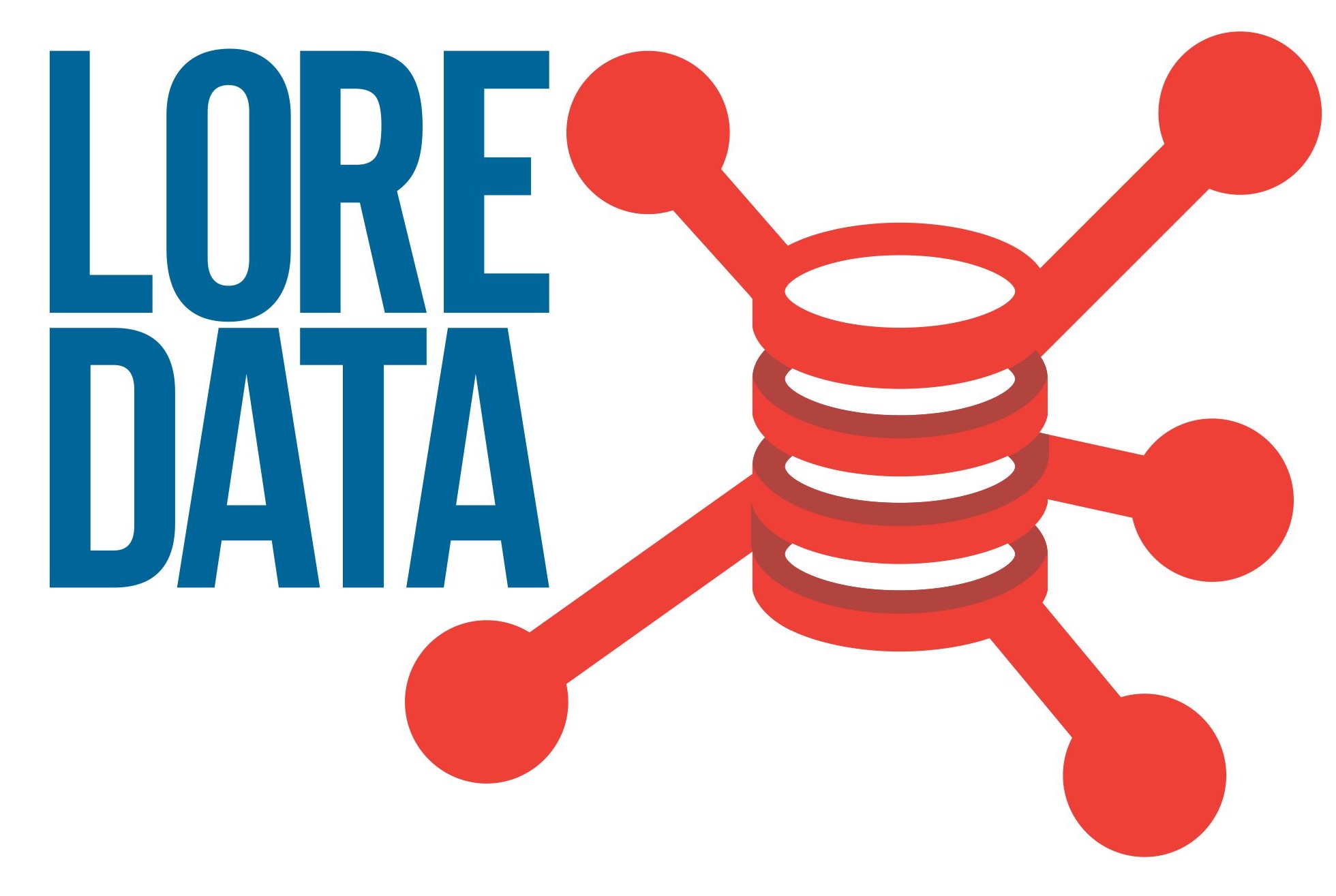Hoje tivemos um ataque cibernético global onde aproximadamente 60 mil empresas, de diversos portes, foram afetadas em pelo menos 74 países. Você pode conferir em vários portais de notícias sobre o ocorrido.
(https://www.tecmundo.com.br/malware/116652-wannacry-ransomware-o-mundo-chorar-sexta-feira-12.htm)
Vou mostrar de maneira breve o que você deve fazer para diminuir as chances do seu computador/servidor Windows ser invadido por um Ransomware, um tipo de software malicioso que causou toda essa crise, o WannaCry. Este Ransomware age cifrando todos os arquivos da máquina e utiliza comunicação lateral fazendo sua comunicação super complexa para detecção. Ele utiliza uma vulnerabilidade de execução de comando remoto através do protocolo SMB e assim ele se propaga rapidamente pela rede.
O software se aproveita de uma vulnerabilidade do sistema operacional Windows, que segundo a Microsoft foi corrigida em 14 de março de 2017, mas se você não está com o Windows atualizado não terá essa correção. (https://technet.microsoft.com/en-us/library/security/ms17-010.aspx)
Faça o seguinte em seu computador/servidor Windows:
- Aperte a tecla Windows e digite “cmd” para abrir o prompt de comando;
- No prompt digite “powershell” para abrir o utilitário powershell no próprio cmd. Não será aberto nenhum aplicativo gráfico, você apenas verá que o prompt de comando irá mudar. (Exemplo abaixo do passo-a-passo)
- No prompt do powershell digite “Get-SmbServerConfiguration | Select EnableSMB1Protocol, EnableSMB2Protocol”, isso fará uma consulta para você ver como a sua configuração atual está.
- Novamente no prompt do powershell digite “Set-SmbServerConfiguration -EnableSMB1Protocol $false”, isso fará a alteração da configuração do SMB do Windows, desabilitando o recurso que está vulnerável, para confirmar digite “A”.
- Execute novamente o passo 3 para confirmar que a mudança foi efetuada.
Exemplo:
C:\WINDOWS\system32>powershell
Windows PowerShell
Copyright (C) 2015 Microsoft Corporation. All rights reserved.
PS C:\WINDOWS\system32> Get-SmbServerConfiguration | Select EnableSMB1Protocol, EnableSMB2Protocol
EnableSMB1Protocol EnableSMB2Protocol
------------------ ------------------
True True
PS C:\WINDOWS\system32> Set-SmbServerConfiguration -EnableSMB1Protocol $false
Confirm
Are you sure you want to perform this action?
Performing operation 'Modify' on Target 'SMB Server Configuration'.
[Y] Yes [A] Yes to All [N] No [L] No to All [S] Suspend [?] Help (default is "Y"): A
PS C:\WINDOWS\system32> Get-SmbServerConfiguration | Select EnableSMB1Protocol, EnableSMB2Protocol
EnableSMB1Protocol EnableSMB2Protocol
------------------ ------------------
False True
Espero que isso ajude alguém. Abraços e até mais.
Franky